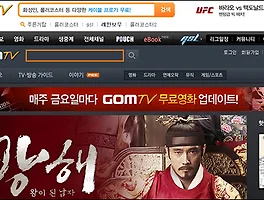 보고, 즐기고, 이야기하는 인터넷속의 TV - 곰TV 시즌2 (1/2)
영상과 정보를 보며 '비디오를 올리고, 비디오를 만들고, 친구들과 이야기하는' 비디오를 즐기는 새로운 방법 곰TV가 시즌2로 새로 태어났습니다. 시즌1에 비해 더욱 풍성해진 영상과 'Video + Infomation + Story'의 모토에 맞는 '동영상 올리기, 타임뷰 만들기, 노트쓰기'등 새로운 기능들이 추가되었답니다. 가장 눈에 띄는 변화는 시인성이 좋아진 디자인과 함께 이전보다 간결해진 상단바를 통해 '곰TV 비디오', 'TV/방송가이드', '이야기'로 나뉘어진 카테고리입니다. 첫번째로 '곰TV 비디오'는 영화, 드라마, 예능, 케이블등 다양한 콘텐츠를 유/무료로 제공하는 서비스입니다.이곳에서는 카테고리별 영상외에도 곰TV내의 다양한 통계를 바탕으로 최신 트랜드에 맞는 콘텐츠를 제공하는 '트랜드'..
보고, 즐기고, 이야기하는 인터넷속의 TV - 곰TV 시즌2 (1/2)
영상과 정보를 보며 '비디오를 올리고, 비디오를 만들고, 친구들과 이야기하는' 비디오를 즐기는 새로운 방법 곰TV가 시즌2로 새로 태어났습니다. 시즌1에 비해 더욱 풍성해진 영상과 'Video + Infomation + Story'의 모토에 맞는 '동영상 올리기, 타임뷰 만들기, 노트쓰기'등 새로운 기능들이 추가되었답니다. 가장 눈에 띄는 변화는 시인성이 좋아진 디자인과 함께 이전보다 간결해진 상단바를 통해 '곰TV 비디오', 'TV/방송가이드', '이야기'로 나뉘어진 카테고리입니다. 첫번째로 '곰TV 비디오'는 영화, 드라마, 예능, 케이블등 다양한 콘텐츠를 유/무료로 제공하는 서비스입니다.이곳에서는 카테고리별 영상외에도 곰TV내의 다양한 통계를 바탕으로 최신 트랜드에 맞는 콘텐츠를 제공하는 '트랜드'..